Akumuliatoriaus optimizavimas yra „Samsung“ teikiama „paslauga“, kuri automatiškai išjungia programas fone. Tai padeda jūsų telefonui veikti sklandžiau ir taupyti akumuliatorių, tačiau yra ir geresnių būdų pagerinti „Samsung Galaxy S20“ baterijos veikimo laiką. Be to, erzina, kai veikia programa, eini ją dar kartą atidaryti, o jos tiesiog nėra. Laimei, galite perimti savo programų valdymą ir sustabdyti „Samsung“ jų uždarymą. Nesijaudinkite dėl savo baterijos; mes turime „Galaxy S20“ įkrovikliai kad gali padėti. Parodysime, kaip išjungti programų akumuliatoriaus optimizavimą.
Kaip išjungti akumuliatoriaus optimizavimą programoje „OneUI 3.0“
Įtraukėme „OneUI 2.0 / 2.5“ versijų (jos vienodos) ir 3.0 instrukcijas. Norėdami patikrinti, kurią versiją turite, galite pereiti Nustatymai - Apie telefoną - Informacija apie programinę įrangą. Pradėkime nuo 3.0 versijos.
- Atviras Nustatymai.
- Palieskite Akumuliatoriaus ir prietaiso priežiūra.
- Palieskite Baterija.
-
Palieskite Fono naudojimo apribojimai.
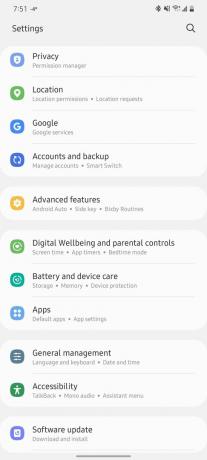
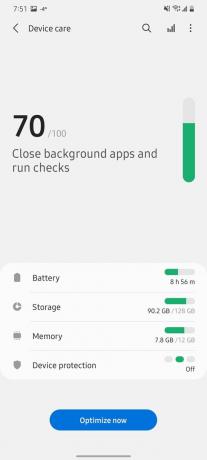
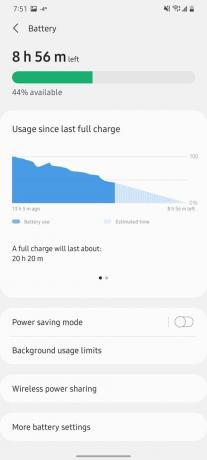 Šaltinis: Adamas Doudas / „Android Central“
Šaltinis: Adamas Doudas / „Android Central“ Palieskite Niekada nemiegančios programos.
- Palieskite +.
-
Slinkite per sąrašą ir palieskite ratą šalia kiekvienos programos, kurią norite pridėti.
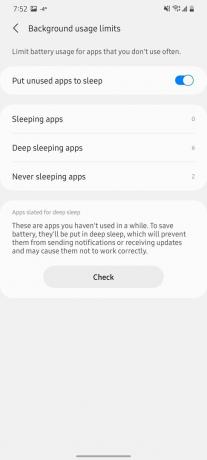
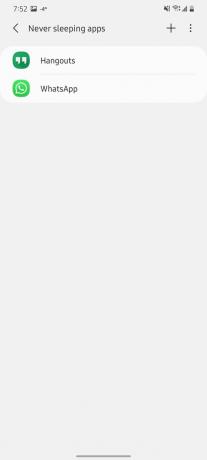
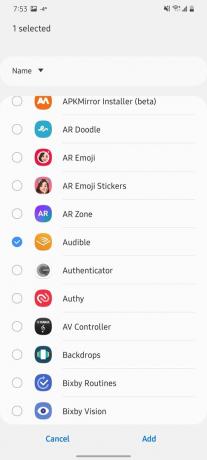 Šaltinis: Adamas Doudas / „Android Central“
Šaltinis: Adamas Doudas / „Android Central“ - Palieskite Papildyti ekrano apačioje.
Štai ir viskas! Tada patikrinsime, kaip dirbti su 2.0 ir 2.5 versijomis.
Kaip išjungti akumuliatoriaus optimizavimą „OneUI 2.0“ ir „2.5“
Daugumoje senesnių „Samsung“ telefonų bus naudojama „OneUI 2.0“ arba „2.5“ versija. Norėdami išjungti atskirų programų akumuliatoriaus optimizavimą, galite atlikti šiuos veiksmus.
- Atviras Nustatymai.
- Palieskite Prietaiso priežiūra.
- Palieskite Baterija.
-
Palieskite Programos maitinimo valdymas.
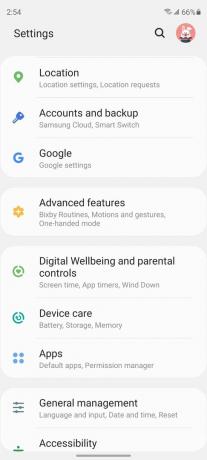
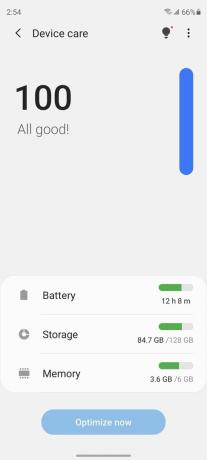
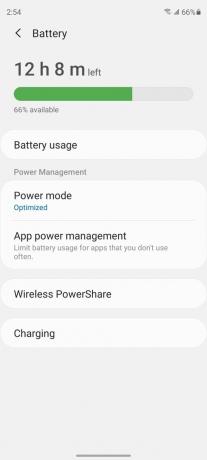 Šaltinis: Adamas Doudas / „Android Central“
Šaltinis: Adamas Doudas / „Android Central“ Palieskite Programos, kurios nebus užmigdytos.
- Palieskite Pridėti programų.
-
Slinkite per sąrašą ir palieskite ratą šalia kiekvienos programos, kurią norite pridėti.
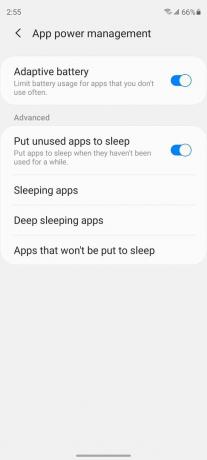
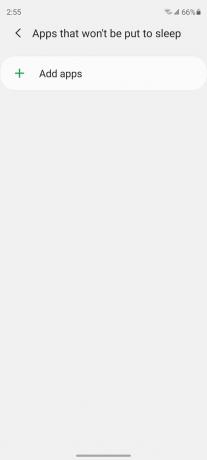
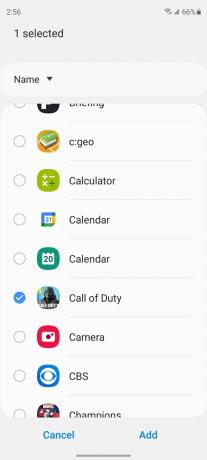 Šaltinis: Adamas Doudas / „Android Central“
Šaltinis: Adamas Doudas / „Android Central“ - Palieskite Papildyti ekrano apačioje.
Galite pasirinkti tiek programų, kiek norite. Kai kurie pasiūlymai apima muzikos grotuvus, tinklalaidžių grotuvus (nepraleiskite AC podcast'as!), el. paštą ir kitas dažnai lankomas programas. Bet kuri pasirinkta programa nebus uždaryta fone - tai vadinama ramybe.
Jūs kontroliuojate
Mes rekomenduojame tai naudoti taupiai. Mes žinome, kad „Samsung“ tiesiog stengiasi išgauti kuo daugiau rezultatų. Dauguma programų nebūtinai turi veikti fone. Laikui bėgant, papildomi laikrodžio ciklai atsieis jūsų bateriją. Bet tai jūsų telefonas ir jos yra jūsų programos, todėl valdykite juos kaip norite!
